
Spotify tonlarca kullanıcısı olan gerçekten büyük bir müzik akışı platformudur. Ve süre Spotify harika bir müzik akışı uygulamasıdır, ayrıca birçok özelliği olabilir. Biri Spotify'nin en çok kullanılan özellikleri, Otomatik oynatma özelliğidir. Spotify dinleme geçmişinizle aynı tür ve zevke sahip şarkıları seçecek ve bunları sizin için otomatik olarak çalacaktır.
Ancak bazı insanlar öğrenmek istiyor Otomatik oynatma nasıl kapatılır Spotify çünkü sadece seçilmiş şarkıları dinlemek istiyorlar. Bu yazıda, size nasıl kapatacağınızı öğreteceğiz Spotify Otomatik oynatma ve indirebileceğiniz özel bir yöntem öğretin Spotify hiçbirine abone olmadan çevrimdışı şarkılar Spotify hiç planlar.
İçindekiler Kılavuzu Bölüm 1. Otomatik Oynatmayı Kapatma Spotify [Win/Mac]Bölüm 2. Otomatik Oynatmayı Kapatma Spotify [Android/iOS Cihazları]Bölüm 3. Otomatik Oynatmayı Kapatma Spotify [Arabada]Bölüm 4. Tam Kontrol Nasıl Yapılır Spotify [En İyi Yöntem] OynatmaBölüm 5. Özet
Spotify Otomatik oynatma, seçtiğiniz çalma listesi veya albüm bittikten sonra uygulamanın müzik çalmaya devam etmesini sağlayan bir özelliktir. Bu özellik, dinleme geçmişinize ve tercihlerinize göre benzer parçaları otomatik olarak seçip çalarak kusursuz bir dinleme deneyimi sağlamak üzere tasarlanmıştır. Ama eğer yapmak istersen Spotify Şarkıların istediğiniz sırayla çalınmasını istiyorsanız bu işlevi kapatabilirsiniz. Bir sonraki bölümde, Otomatik Oynatmayı nasıl kapatacağınızı size tanıtacağız. Spotify masaüstünüzde, mobil cihazlarınızda ve arabanızda.
Bu makaleyi okuyarak Otomatik Oynatmayı nasıl kapatacağınızı öğrenebilirsiniz. Spotify masaüstünüzde. Neyse ki sizin için Otomatik Oynat özelliğini kapatabileceğiniz cihazınıza bağlı olarak izleyebileceğiniz farklı yöntemleri hazırladık. Spotify böylece en sevdiğinizi dinlemenin keyfini çıkarabilirsiniz Spotify hiç kesinti olmadan izler.
Not: Aşağıdaki yöntemleri kullanmadan önce, ayarların kaydedilmesi için cihazınızın bir Wi-Fi ağına bağlı olduğundan emin olun.
MAC veya PC'nizi Kullanma:
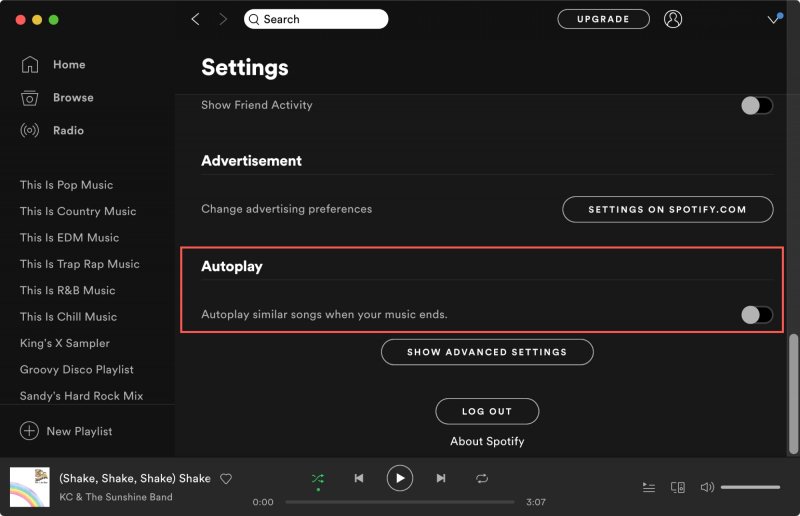
Bu adımları izledikten sonra otomatik oynatma artık etkinleştirilmeyecektir. Spotify
Dan beri Spotify dünya çapında harika bir müzik akışı uygulamasıdır, milyonlarca kullanıcısı olması anlaşılabilir bir durumdur. Ve bununla, uygulamalarının tüm kullanıcılarının zevkine uygun olmasını sağladılar. Bu nedenle, uygulamalarında Otomatik Oynatmayı açıp kapatabileceğiniz bir özellik yaptılar. Spotify tüm kullanıcıların Otomatik Kullan özelliğini kullanmak istemeyeceğini bilir.
Dinlemeyi sevenler için Spotify telefonlarında nasıl kapatılacağına ilişkin talimatları burada bulabilirsiniz Spotify Apple mobil cihazlarınızda veya Android cihazlarınızda.
iPhone, iPad, iPod veya Android'inizi Kullanma:

Tüm kullanıcıların, bilmedikleri bir müziği duymak istemediklerini anlıyoruz, bu nedenle, sizin gibi kullanıcıların Otomatik oynatma özelliğini kapatmasına yardımcı olmak için yukarıdaki yöntemlerin tüm adımlarını mümkün olduğunca ayrıntılı hale getirdik. Spotify herhangi bir cihazı kullanarak.
Ve Autoplay kısmını atlayıp sadece beğendiğiniz şarkıları dinleyebileceğiniz ve kendiniz seçebileceğiniz başka bir yöntem öğrenmek isterseniz, her zaman bu makaleyi okumaya devam edebilirsiniz. Aşağıda, en sevdiğiniz şarkıyı dinlemeye devam edebilmeniz için sizin için hazırladığımız özel bir yöntem var. Spotify çevrimdışıyken ve hatta abone olmadan şarkılar Spotify Prim.
Durdurmak için Spotify Arabanızda otomatik olarak oynamanın iki yöntemi vardır. Android kullanıcısıysanız Android Auto özelliğini devre dışı bırakabilirsiniz. Öte yandan, eğer bir iPhone kullanıyorsanız, Apple CarPlay bağlantısını kesebilir, Siri komutlarını kullanabilir veya zorla çıkabilirsiniz. Spotify app.
Otomatik Oynatmayı Açma Nasıl Kapatılır Spotify Arabada Android
Android Auto, arabanızda müzik akışı, navigasyon, telefon görüşmeleri ve daha fazlası için kullanışlı bir araçtır. Senkronizasyon sürecini basitleştirir Spotify aracınıza.
Önlemek Spotify Android araç sisteminiz üzerinden otomatik olarak oynatmayı engellemek için aşağıdaki adımları izleyerek Android Auto'yu devre dışı bırakabilirsiniz:
Nasıl durdurulur? Spotify Araba iPhone'unda Otomatik Oynatma'dan
Yöntem 1: Apple CarPlay'i kapatın
Apple CarPlay, artık birçok arabada bulunan ve kullanıcıların iPhone'larını araçlarıyla verimli bir şekilde senkronize etmelerine olanak tanıyan yerleşik bir özelliktir. Otomatik oynatmayı önlemek için Spotifyaşağıdaki adımları izleyerek Apple CarPlay'i devre dışı bırakabilirsiniz:
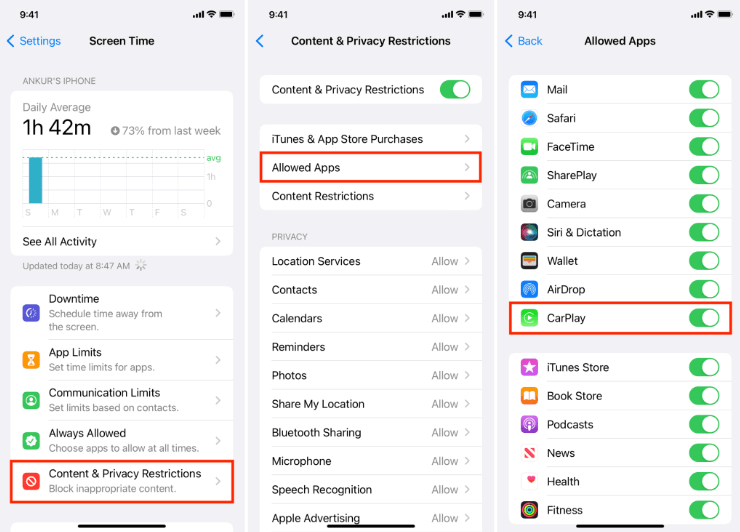
Yöntem 2: Siri'ye sorun
CarPlay düğmesini kapalı konuma getirin. Başka bir çözüm de Siri'den durmasını istemektir. Aslında, Siri'nin ne çaldığını istediğiniz zaman kontrol etmek için sesli komutları da kullanabilirsiniz. Basitçe söylemek gerekirse, herhangi bir sesi kapatmak istiyorsanız, Spotify iPhone'unuzda müzik çalıyorsanız Siri'den çalmayı bırakmasını istemeniz yeterli.
Yöntem 3: Çıkın Spotify
Durdurmak için Spotify Şarkıların arka planda otomatik olarak çalınmasını önlemek için en kolay çözüm, zorla çıkmaktır. Spotify uygulama. Kapatmak için Spotify Uygulama Değiştiriciye erişmek için iPhone ekranınızın altından yukarı doğru kaydırın ve parmağınızı ortasından kaldırın. Ardından, bulmak için sağa kaydırın Spotify ekranı açın ve kapatmak için yukarı kaydırın.
Bunu anlıyoruz Spotify iki farklı planı vardır: Spotify Premium ve Spotify Ücretsiz. İle Spotify Premium, çevrimdışıyken bile istediğiniz şarkıyı atlayabilir, seçebilir ve dinleyebilirsiniz. Ancak, tamamen farklı Spotify Özgür. Size tanıtacağımız bu özel yöntem, herkese yardımcı olmaktır. Spotify kullanıcılar favorilerini dinler Spotify abone olmadan da izler Spotify Hiç prim.
Yardımıyla DumpMedia Spotify Music Converter, en sevdiğiniz parçaları ve çalma listelerini dinlemeye devam edebilirsiniz. Spotify ve sonsuza kadar ve çevrimdışı dinleme için cihazınıza kaydetmelerini sağlayın. Yardımıyla DumpMedia Spotify Music Converter, Otomatik Oynatmayı nasıl kapatacağınızı sorgulamaktan da kendinizi kurtarabilirsiniz. Spotify!
Bu dönüştürme aracı, DRM teknolojisini tüm cihazlardan kaldırabilir Spotify izler ve beğeninize göre bir dosya formatına dönüştürebilirsiniz. Nasıl kullanılacağını öğrenmek için DumpMedia Spotify Music Converter, aşağıda listelediğimiz adımları izleyin:
1. Adım. İndirmek ve yüklemek için yukarıdaki simgeye tıklayın. DumpMedia Spotify Music Converter bilgisayarınızda
Adım 2. Uygulamayı başlatın ve tıklayın Açın Spotify web oynatıcısı
Adım 3. Hesabınızda oturum açın Spotify hesap ve dönüştürmek istediğiniz şarkıları seçin
Adım 4. Seçtikten sonra, onları sürükle ve bırak üzerinde yeşil buton ekranın yan tarafında

5. Adım. Parçalarınızı kaydetmek istediğiniz çıktı formatını ve hedef klasörü ayarlayın
Adım 6. Click dönüştürmek ve bitmesini bekle
Bu kadar kolay, artık tam bir listeye sahipsiniz. Spotify sonsuza kadar bilgisayarınıza kaydedilen parçalar. ayrıca yapabilirsin bunları bir USB kablosu kullanarak aktarın böylece onları istediğiniz zaman ve istediğiniz yerde dinlemeye devam edebilirsiniz!
“Otomatik oynatmanın nasıl kapatılacağı” bölümünü atlamak istiyorsanız Spotify” öğretici, her zaman indirip yükleyebilirsiniz DumpMedia Spotify Music Converter ve favori parçalarınızı abone olmadan bile dinlemeye devam etmek için sunduğumuz adımları izleyin. Spotify Hiç prim.
Spotify Otomatik oynatma özelliğinin keyfini çıkarmanıza izin veren harika bir müzik platformudur. Ancak, Otomatik oynatmayı nasıl kapatacağınızı öğrenmek istiyorsanız Spotify, yukarıda verdiğimiz adımları ve yöntemleri her zaman takip edebilirsiniz.
Ayrıca şunu da kullanabileceğinizi unutmayın: DumpMedia Spotify Music Converter böylece bu kısmı atlayıp favori ve seçtiğiniz şarkıları hemen dinleyebilirsiniz. Spotify üye olmadan da Spotify Ödül. İle birlikte DumpMedia Spotify Music Converter, ayrıca en sevdiğiniz şarkıları dinlemeye devam edebilirsiniz Spotify çevrimdışıyken bile izler. Peki ne bekliyorsun? Şimdi dene!
